반응형
Django(장고) + Python(파이썬) 서버 구축하기
1. Python(파이썬) 설치
- 공식 사이트의 다운로드 메뉴에서 각자의 OS 에 맞는 Python 을 설치합니다.
- 공식사이트 : https://www.python.org
Welcome to Python.org
The official home of the Python Programming Language
www.python.org
- 오늘 날짜 2024/02/04 기준 Windows Latest: Python 3.12.1 버젼 입니다.

- 파일을 다운로드 한 후 클릭해서 설치합니다. 설치시 초기화면 입니다.
- Add python.exe to PATH 를 체크하면 커맨트창 모든 경로상에서 Python 명령어를 사용할 수 있게 됩니다.
- 기본 설정 : Install Now
- 사용자 설정 : Customize installation (사용자 특정폴더 설정시 사용)

- 기본설정과 사용자 설정은 차이는 없습니다. 자동 설치시 필요 여부를 물어 보는것 입니다.
- 사용자 설정(Customize installation) 설정 화면 입니다.(기본 모두 체크되어 있습니다.) -> Next 버튼

- 선택사항은 모두 기본으로 두고 설치 위치만 변경했습니다.

- 설치중

- 설치완료 (Close)

2. Python(파이썬) 설치 확인
- python --version
- pip --version
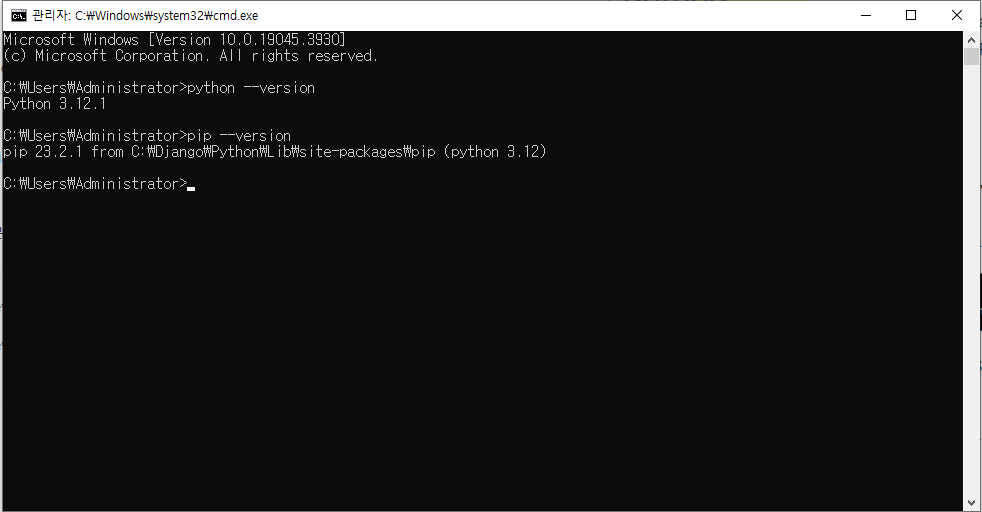
3. Django(장고) 설치 및 제거
- Python(파이썬) 이 설치되었다면 이제 웹서버 프레임웍인 Django(장고) 를 설치합니다.
- 최신 Django(장고) 릴리스가 다운로드되고 설치됩니다.
> Django(장고) 설치 명령
- python -m pip install Django
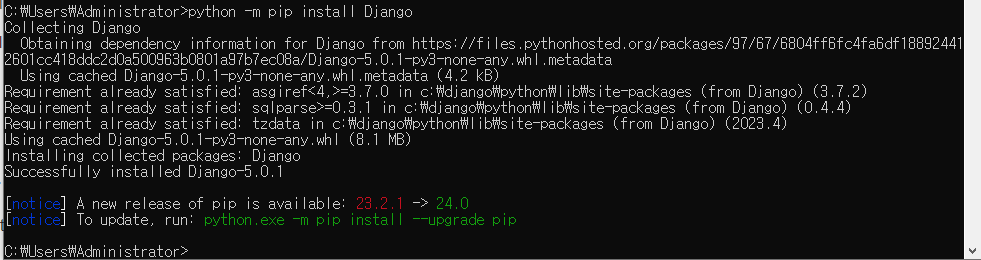
> Django(장고) 제거 명령
- python -m pip uninstall Django
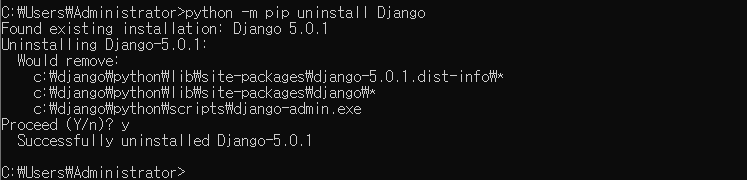
> 설치 확인

반응형
'개발(IT) > Django(장고)' 카테고리의 다른 글
| 윈도우 WordPress 사이트 구축하기 (0) | 2024.04.28 |
|---|---|
| Django(장고) + Python(파이썬) 서버 구축하기 #5 (0) | 2024.02.05 |
| Django(장고) + Python(파이썬) 서버 구축하기 #4 (0) | 2024.02.04 |
| Django(장고) + Python(파이썬) 서버 구축하기 #3 (0) | 2024.02.04 |
| Django(장고) + Python(파이썬) 서버 구축하기 #2 (0) | 2024.02.04 |
